Windows 11에서 통화 형식을 변경하는 방법

이 가이드에서는 Windows 10 및 Windows 11에서 계정에 사용되는 통화 형식을 변경하는 방법을 보여줍니다.
GPU 드라이버가 작동을 멈추면 즉시 알 수 있습니다. 안타깝게도 때로는 GPU 드라이버 업데이트로 인해 이 문제가 발생할 수 있습니다. GPU 드라이버를 다시 설치하는 데 필요한 첫 번째 단계와 처음부터 시작하는 데 사용할 수 있는 방법은 다음과 같습니다.
어떤 드라이버 설치 또는 제거 방법을 사용할지 결정하세요
GPU 드라이버를 제거하고 다시 설치하기 전에 어떤 방법을 사용할지 결정하는 것이 중요합니다. 설치에는 두 가지 옵션이 있습니다. 제조업체의 GPU 드라이버 설치 프로그램을 사용하거나 Windows 장치 관리자를 통해 드라이버를 다시 설치합니다.
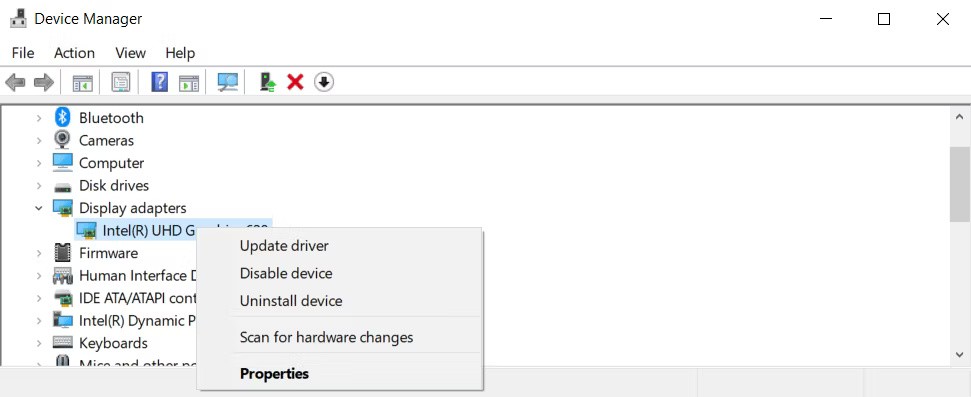
Windows 장치 관리자는 사용하기 가장 쉬운 도구이지만, 한 가지 큰 단점이 있습니다. Windows 인증 드라이버를 검색하는데, 평판이 좋은 드라이버 중 상당수가 반드시 Windows 인증을 받은 것은 아닙니다. 제조업체 드라이버를 설치하려는 경우 이 도구는 기존 드라이버를 제거하는 데만 사용해야 합니다.
팁 : Windows 장치 관리자를 사용하여 GPU 드라이버를 다시 설치하려는 경우, 드라이버를 제거하지 마세요.
제조업체 드라이버를 설치하는 경우 일반적으로 드라이버의 새로 설치 옵션을 사용하는 것이 가장 좋습니다. 제조업체의 공식 웹사이트에서 다운로드하는 대부분의 드라이버에는 매우 간단한 설치 마법사가 포함되어 있습니다. 프롬프트를 클릭하기만 하면 새 드라이버를 설치하는 데 몇 분 밖에 걸리지 않습니다.
드라이버를 제거하는 것은 훨씬 간단합니다. 대부분의 경우 Windows 장치 관리자를 통해 제거하는 것이 좋습니다. 하지만 고집스러운 드라이버가 있다면 Driver Display Uninstaller를 사용하면 해당 드라이버를 시스템에서 영구히 제거할 수 있습니다.
요약하자면, GPU 드라이버를 제거하고 다시 설치하려면 다음 단계를 수행해야 합니다.
Windows 장치 관리자를 사용하여 GPU 드라이버 제거
장치 관리자는 PC에 연결된 장치를 구성하기 위한 여러 도구 중 하나이며, 드라이버를 업데이트, 복원, 제거할 수 있습니다. 검색창에서 장치 관리자를 검색하여 유틸리티를 엽니다.
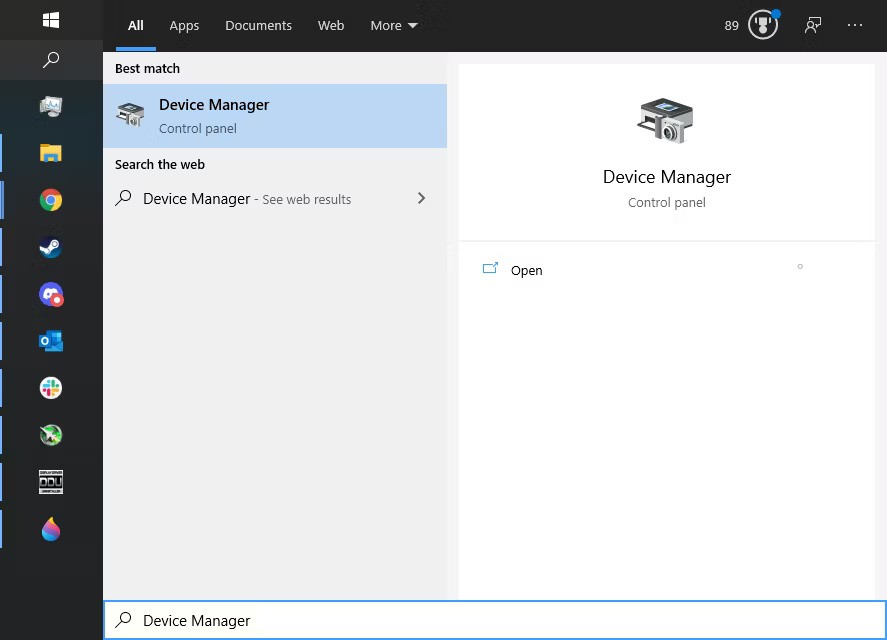
그런 다음 디스플레이 어댑터 로 이동하여 GPU를 마우스 오른쪽 버튼으로 클릭하고 속성을 선택합니다 .
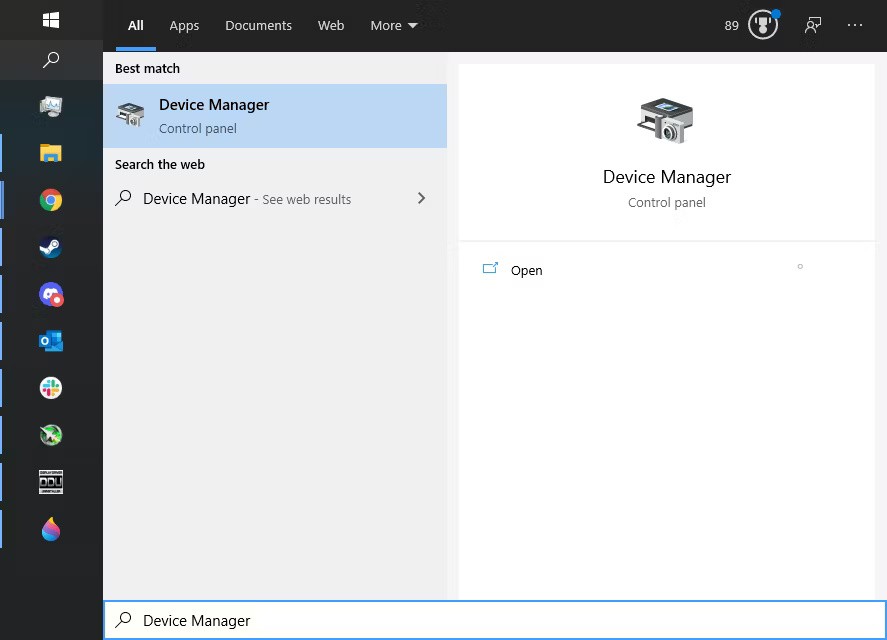
거기에서 드라이버 탭으로 이동합니다. 탭에는 드라이버 업데이트 , 드라이버 롤백 , 장치 제거 옵션이 표시됩니다 .
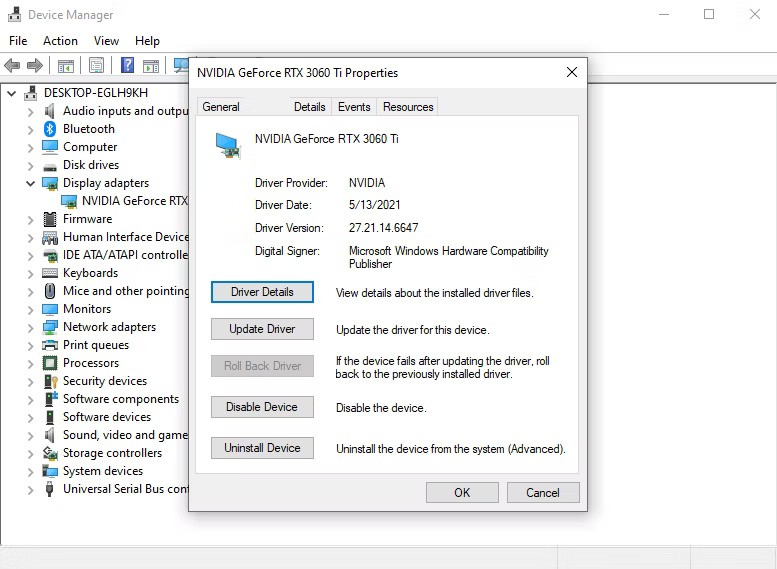
마지막 옵션에는 드라이버 제거가 선택 기능으로 포함되어 있습니다.
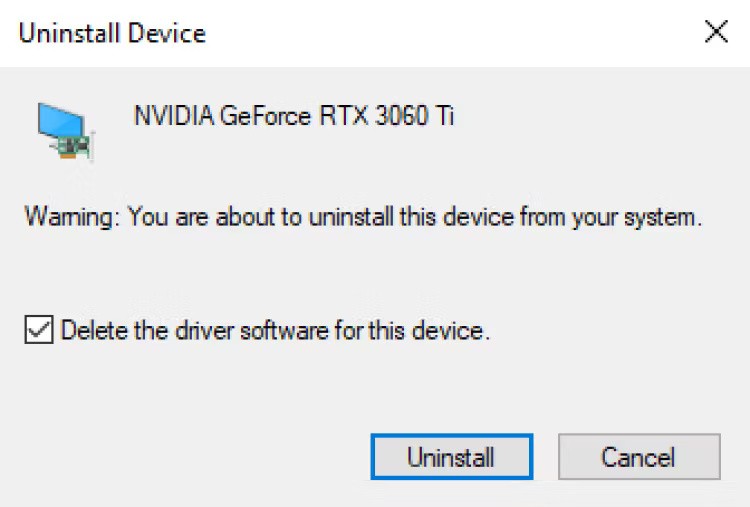
그리고 그게 전부입니다. 제거를 클릭하면 이전 GPU 드라이버가 컴퓨터에서 제거됩니다. 드라이버가 완전히 제거되지 않은 경우, Driver Display Uninstaller를 사용하여 작업을 완료해야 할 수 있습니다.
Driver Display Uninstaller로 고집스러운 GPU 드라이버 제거
DDU(Driver Display Uninstaller)는 PC 매니아들이 선호하는 방법입니다. 이는 Wagnardsoft에서 개발한 타사 프로그램으로, AMD , Nvidia, Intel GPU 드라이버 제거를 지원합니다. DDU는 매우 포괄적이어서 GPU 드라이버와 관련된 모든 것을 제거합니다.
DDU를 다운로드하려면 Wagnardsoft 웹사이트로 가서 가장 최신 날짜의 항목을 선택하세요. 이 글을 쓰는 시점에서 최신 버전은 18.0.4.0입니다. 여기에서 확인하실 수 있습니다.
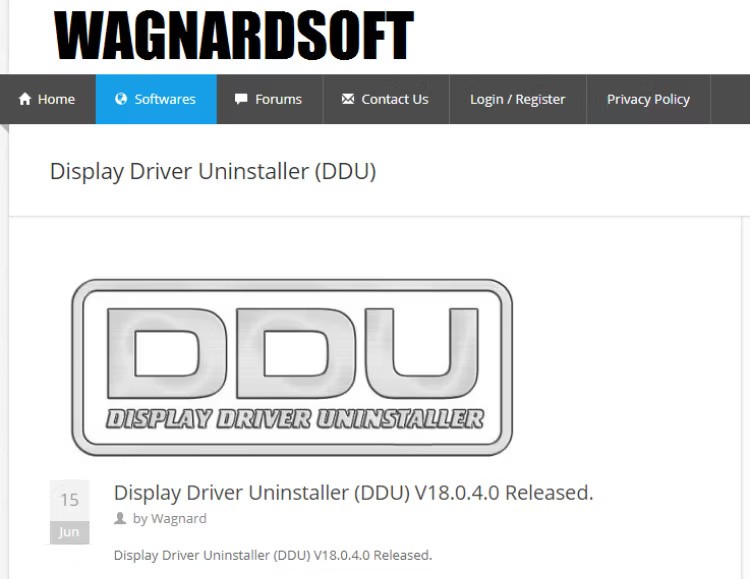
그런 다음, '다운로드 및 지원을 보려면 여기를 클릭하세요' 라는 항목을 찾아 클릭하세요. 공식 다운로드는 여기에서 하세요라는 메시지가 표시된 다른 페이지로 이동하게 됩니다 . 다운로드를 시작하려면 클릭하세요. 실행 파일이 생성됩니다. 해당 실행 파일을 실행하고 ' 추출'을 클릭하세요 .
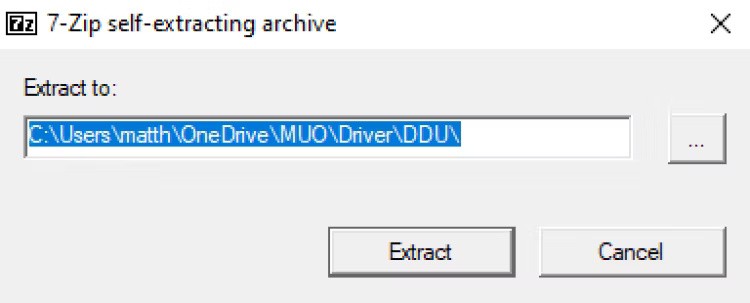
버전 번호에 따라 DDU v18.0.4.0이라는 이름의 폴더가 생성됩니다. 폴더 내용은 다음과 같습니다.
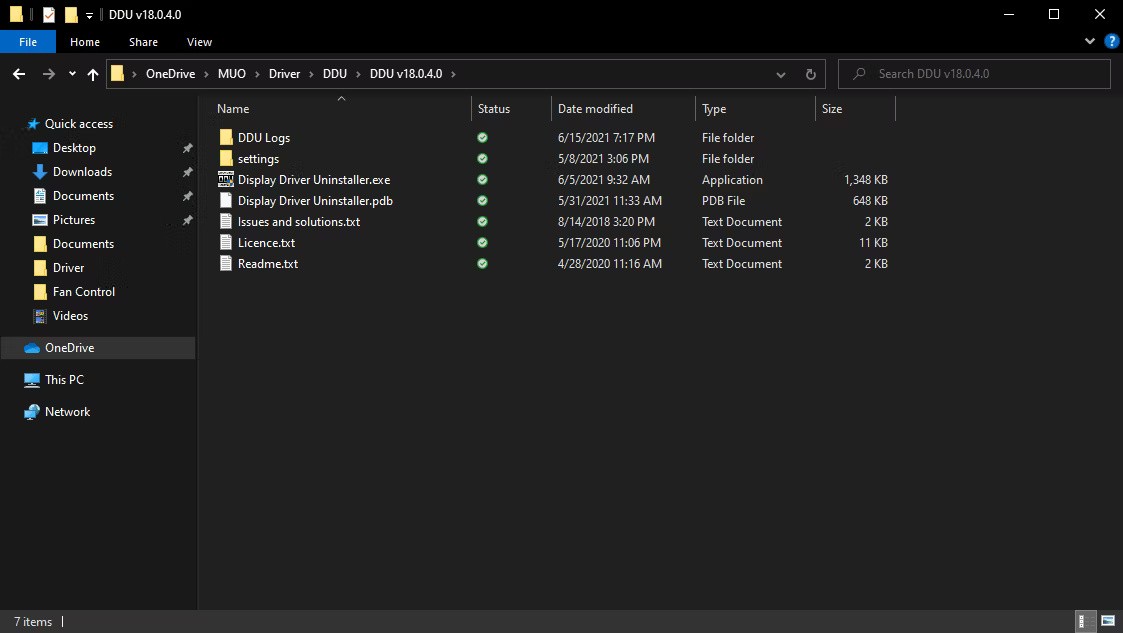
DDU를 실행하려면 폴더를 열고 Display Driver Uninstaller.exe를 실행하세요. 앱은 사용자가 작업을 수행하기 전에 안전상의 이유로 일부 다른 앱을 닫고 다음 옵션 목록을 표시할 수 있습니다.
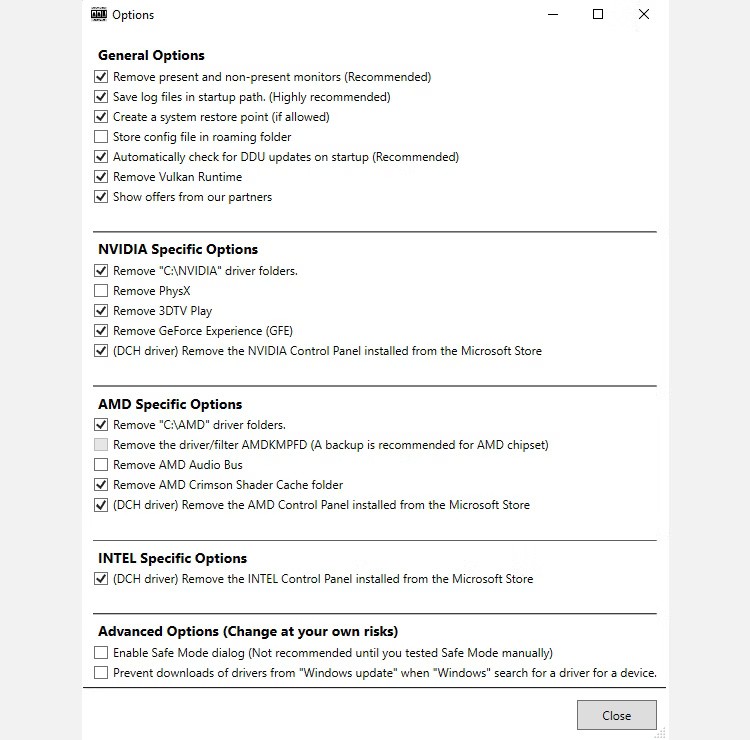
닫기를 클릭하세요 . 안전 모드가 아닌 경우 DDU에서는 드라이버를 제거하기 전에 안전 모드로 들어갈 것을 권장합니다. 하지만 드라이버를 제거하는 데 안전 모드는 필요하지 않습니다. 다음으로, 장치 유형 선택을 클릭 하고 GPU를 선택합니다 .

기본적으로 DDU는 GPU 드라이버 중 하나를 선택하여 정리하는데, 이는 여러 개의 GPU가 있는 경우 문제가 발생할 수 있습니다. DDU가 자동으로 잘못된 GPU 드라이버를 선택하는 경우 AMD , Nvidia 또는 Intel 이라고 적힌 곳을 클릭 하고 적절한 공급업체를 선택하기 만 하면 됩니다 .
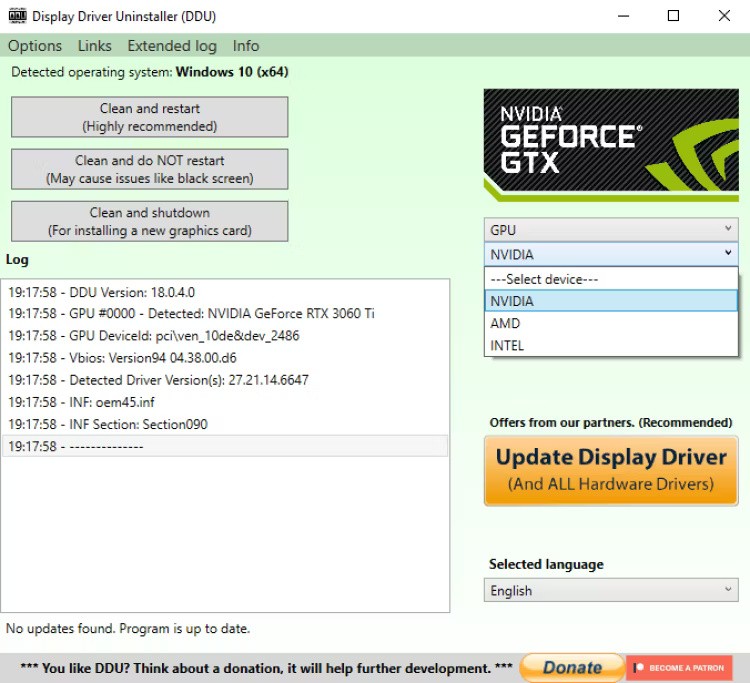
마지막으로 정리하고 다시 시작하세요 . DDU는 드라이버를 삭제하고 자동으로 PC를 다시 시작합니다.
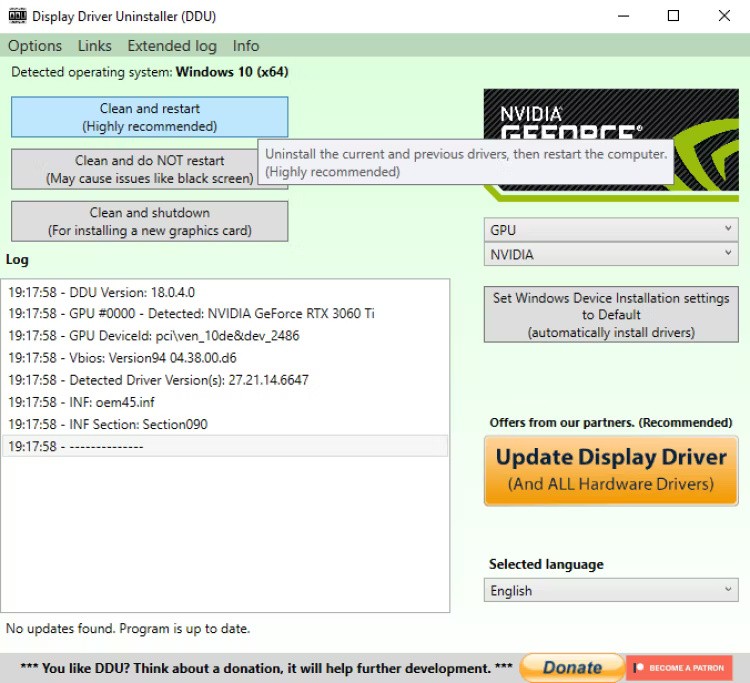
Wagnardsoft에서는 드라이버를 업데이트할 때마다 DDU를 사용하는 것을 권장하지는 않지만, 드라이버와 관련이 있다고 의심되는 문제를 해결하는 데 유용한 최후의 수단이 될 수 있습니다. 이 솔루션은 한 GPU 공급업체에서 다른 공급업체로 전환하는 경우에도 유용합니다.
제조업체의 설치 프로그램을 사용하여 새로운 GPU 드라이버를 설치하세요
대부분의 GPU 드라이버로 해당 작업을 수행할 수 있지만, PC에서 최상의 성능을 원한다면 제조업체의 드라이버를 사용하세요. 직접 데스크탑을 조립하는 경우 AMD, Nvidia 또는 Intel 웹사이트로 직접 가서 드라이버를 다운로드해야 합니다.
OEM PC를 구매하는 경우 AMD, Nvidia 또는 Intel에서 직접 드라이버를 사용할 수 있지만 OEM에서 제공하는 드라이버를 찾는 것이 가장 좋습니다.
AMD와 Nvidia는 모두 GPU 드라이버를 설치할 때 새로 설치 옵션을 제공합니다. AMD 사용자의 경우 드라이버를 실행하고 마법사를 클릭하면 됩니다. 마지막으로, 다음과 같은 멋진 창이 보일 것입니다.
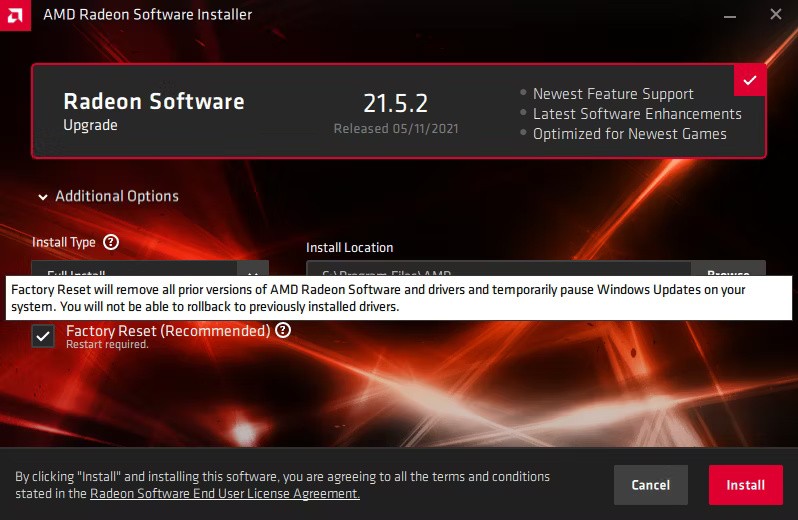
기본적으로 공장 초기화 옵션이 선택됩니다. 남은 일은 마법사의 나머지 부분을 클릭하고 프로세스가 완료될 때까지 기다리는 것뿐입니다. AMD Cleanup Utility라는 독립 실행형 애플리케이션도 있지만, 드라이버 마법사에서 공장 초기화를 하는 것이 더 편리할 것입니다.
Nvidia의 새로 설치 기능도 마법사에 포함되어 있지만, 사용하기가 조금 더 복잡합니다. Nvidia 드라이버 설치 마법사를 시작하면 먼저 Nvidia 그래픽 드라이버와 GeForce Experience 또는 Nvidia 그래픽 드라이버를 선택해야 합니다. 그런 다음 동의하고 계속을 클릭하세요 .
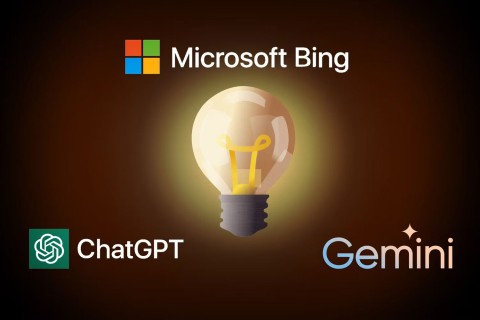
다음으로 사용자 지정(고급)을 선택합니다 .
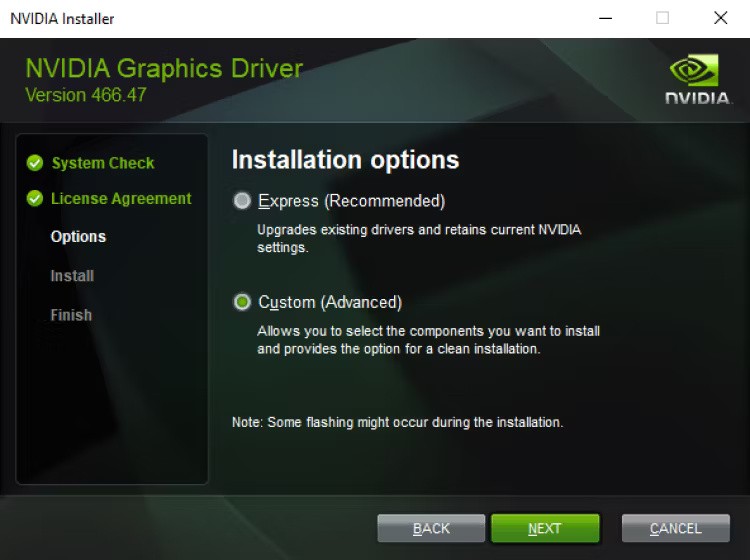
새로 설치를 수행 하고 다음을 선택 합니다 .
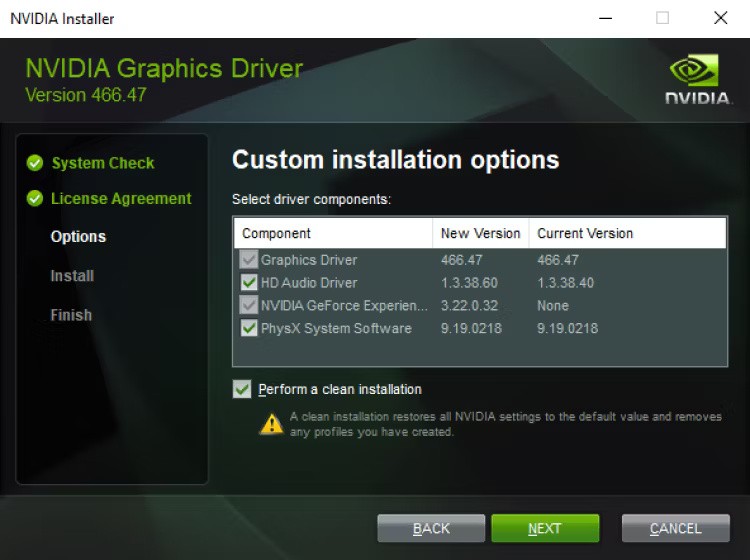
그리고 그게 전부입니다. 평소처럼 마법사의 나머지 부분을 클릭하고 설치가 완료될 때까지 기다리면 됩니다.
Windows 장치 관리자를 사용하여 GPU 드라이버 업데이트
장치 관리자는 드라이버를 복원하는 데 유용하지만(이전 버전으로 복원하거나 롤백할 수 있음), 최상의 업데이트 방법은 아닙니다. Windows 인증 드라이버를 자동으로 찾는 방식이므로 AMD 및 Nvidia와 같은 회사에서 제공하는 더 나은 드라이버 중 일부를 놓칠 수 있습니다.
하지만 작업을 간편하게 진행하고 싶다면 장치 관리자를 이용해 GPU 드라이버를 다시 설치하는 것이 좋습니다. 장치 관리자를 열고 디스플레이 어댑터 섹션을 확장하여 시작할 수 있습니다 .
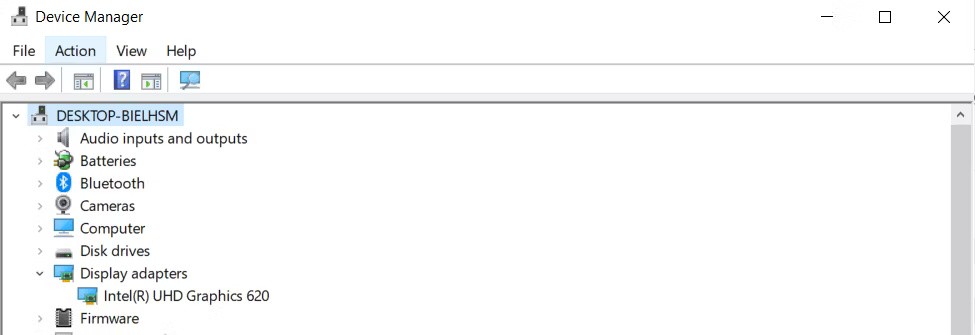
이 섹션에서는 기본 GPU 드라이버를 살펴보겠습니다. 드라이버를 제거한 경우 컴퓨터를 다시 시작해 보세요. Windows를 다시 시작하면 GPU 드라이버가 자동으로 다시 설치됩니다.
다음으로, GPU 드라이버를 마우스 오른쪽 버튼으로 클릭하고 표시되는 옵션에서 드라이버 업데이트를 선택합니다. 그런 다음 드라이버 자동 검색을 클릭 하고 Windows가 시스템에 가장 적합한 새로운 GPU 드라이버를 찾을 때까지 기다리세요.
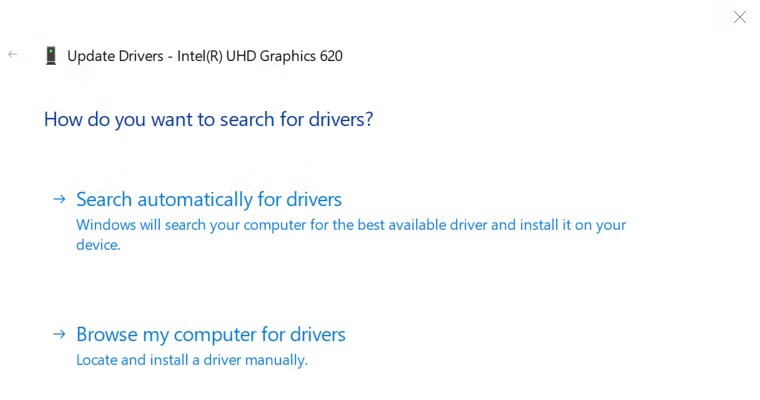
GPU 드라이버에 대한 업데이트가 있는 경우 해당 업데이트가 시스템에 자동으로 설치됩니다. 그렇지 않으면 Windows에서 최신 드라이버 버전이 설치되어 있다고 표시됩니다. 그게 당신이 해야 할 전부예요!
Windows 장치 관리자를 사용하여 GPU 드라이버를 설치하는 경우 드라이버와 함께 제공되는 고급 GPU 관리 프로그램은 제공되지 않는다는 점에 유의하세요. 불행히도 Windows에서는 이를 설치할 수 없습니다. 이러한 앱에는 Windows Store 버전도 있지만, 소스에서 직접 다운로드하는 것이 더 나을 것입니다.
간단히 말해, Windows 장치 관리자나 드라이버 디스플레이 제거 프로그램을 사용하여 기존 드라이버를 제거해야 합니다. 완료되면 GPU를 최대 성능으로 되돌리는 것은 올바른 제조업체 드라이버를 설치하는 것만큼 간단합니다.
이 가이드에서는 Windows 10 및 Windows 11에서 계정에 사용되는 통화 형식을 변경하는 방법을 보여줍니다.
이 가이드에서는 Windows 10에서 .NET Framework 3.5를 온라인 및 오프라인으로 설치하는 다양한 방법을 보여줍니다.
복구 파티션은 컴퓨터의 하드 드라이브나 SSD에 있는 별도 파티션으로, 시스템 장애 발생 시 운영 체제를 복원하거나 다시 설치하는 데 사용됩니다.
요즘 듀얼 모니터 구성이 점점 보편화되고 있습니다. 한 화면에서 멀티태스킹을 하는 것은 너무 제한적입니다.
Windows 10 속도를 높이고 싶으신가요? Windows 10 속도를 향상시키거나 Windows 10 시작 속도를 높이고 싶으신가요? 이 글에는 Windows 10 속도를 높이는 모든 방법이 나와 있습니다. 읽고 적용하여 Windows 10 컴퓨터 속도를 높여 보세요!
커피숍에서 일하든 공항에서 이메일을 확인하든, 이러한 보안성이 강화된 대안을 사용하면 연결 상태를 손상시키지 않고도 데이터를 안전하게 보호할 수 있습니다.
사용자는 각자의 필요에 따라 작업 표시줄의 아이콘 크기를 더 작게 또는 더 크게 조정하고 변경할 수 있습니다.
Windows 10의 검색 도구가 작동하지 않으면 사용자는 필요한 프로그램이나 데이터를 검색할 수 없습니다.
WiFi 비밀번호를 특수하고 복잡한 문자로 변경하는 것은 가족의 WiFi가 불법적으로 사용되어 가족의 WiFi 속도에 영향을 미치는 것을 방지하는 한 가지 방법입니다.
제어판은 새 운영 체제에서 필요한 여러 구성 작업에서 여전히 중요한 역할을 합니다. Windows 11에서 제어판에 액세스하는 몇 가지 방법을 소개합니다.
Microsoft의 .NET Framework는 Windows 운영 체제에 설치 가능하거나 이미 포함되어 있는 프로그래밍 라이브러리를 포함하는 프로그래밍 플랫폼입니다. 경우에 따라 컴퓨터에 이 소프트웨어를 설치할 수 없는 경우가 있습니다. 아래 문서의 해결 방법을 따르세요.
개인 정보 보호와 관련하여 기본 설정을 완전히 믿지 마세요. Windows 11도 예외는 아니며, 데이터 수집과 관련하여 종종 한계를 넘습니다.
Microsoft에서 Windows 10을 다운로드하면 Windows 10이 ISO 파일로 다운로드됩니다. 이 Windows 10 ISO 파일을 사용하여 부팅 가능한 USB, Windows 설치 USB 또는 컴퓨터 고스트를 만들 수 있습니다. Windows 10을 다운로드하는 방법을 알아보겠습니다!
가장 흔한 유선 네트워크 문제를 해결하는 빠른 방법은 이더넷 연결을 재설정하는 것입니다. Windows 11에서 이더넷 연결을 재설정하는 단계는 다음과 같습니다.
Windows Defender는 Windows 10에 기본으로 내장되어 맬웨어를 탐지합니다. 코드 컴파일이나 가상 머신 실행과 같은 작업의 성능을 향상시키려면 Windows Defender가 해당 파일을 검사하지 않도록 예외를 추가할 수 있습니다.













